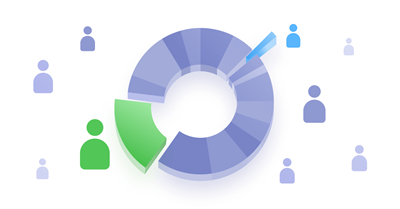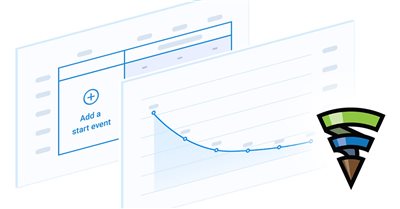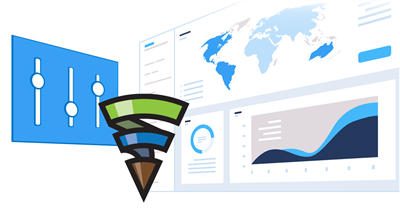Criação e gerenciamento de campanhas publicitárias no Finteza
Blog da empresa Finteza
Faça login no sistema e lance campanhas em grande escala em qualquer um de seus recursos: sites da Web, aplicativos móveis, programas de computador.

O que são uma campanha, um grupo de banners e um banner?
A publicidade no Finteza encerra três entidades: campanhas, grupos de banners e banners. A campanha é a entidade principal e inclui um ou mais grupos de anúncios. No nível da campanha, você segmenta e seleciona zonas de publicidade para exibir seus anúncios. Aqui é realizado o horário contendo datas de início e término, bem como cronograma do exibições (hora do dia/dia da semana). Essas configurações se aplicam a todos os anúncios que ela contém.
Um grupo de banners contém uma ou mais mensagens publicitárias, cuja característica comum é o URL da página de aterrissagem, especificado nesse nível. A campanha pode incluir um ou mais grupos, por exemplo, pode ter 3 grupos com URLs diferentes, cada um contendo 15 banners.
No nível do banner é definida a segmentação por idioma e são adicionadas as mensagens publicitárias. No Finteza, um Banner é qualquer bloco gráfico de texto do tamanho e conteúdo desejados. Os banners HTML5 também são compatíveis com formatos de imagem bitmap comuns (gif, jpg e png). Isso abre uma ampla gama de possibilidades para o uso de conteúdo multimídia e interativo — gráficos bitmap, animação, texto, vídeo e efeitos sonoros. De fato, o formato HTML5 pode ser usado para criar páginas de aterrissagem, controles deslizantes, blocos de anúncios nativos e outros materiais em suas campanhas.

No Finteza, você pode criar banners adaptativos: basta fazer upload de uma imagem, adicionar textos e selecionar o botão CTA. Assim, o sistema cria independentemente blocos do tamanho desejado para todas as zonas especificadas nas configurações da campanha. Uma vez criado, o banner adaptativo é salvo e pode ser usado em campanhas subsequentes.
Criando campanhas publicitárias
Como exemplo, criaremos uma campanha simples com o objetivo de incentivar usuários de smartphones e tablets do Reino Unido a ler notícias publicadas em nosso site. No menu principal, selecione a seção Campanhas e clique no botão Criar campanha no canto superior direito. Primeiro, insira o nome da campanha.
Preste atenção no campo Proprietário da campanha. Uma pessoa jurídica no Finteza é um identificador ao qual estão vinculados usuários, campanhas publicitárias e banners. Se você tiver acesso a várias pessoas jurídicas, selecione aquela que representará o proprietário da campanha. Apenas usuários vinculados a essa entidade legal terão acesso às campanhas e aos materiais de publicidade correspondentes.
1º passo — Configurando uma campanha
- No bloco Período, é definido o horário — datas de início e término, bem como cronograma do exibições (hora do dia/dia da semana). Se você
deixar esses campos vazios, a campanha começará imediatamente após o lançamento e continuará até que seja parada manualmente.
- No campo Localização, encontramos o Reino Unido e clicamos em Incluir (há também a possibilidade de incluir e excluir vários países e
unidades territoriais). Se você quiser exibir sua campanha para usuários de todo o mundo, marque Todos os países e territórios.
- Como estamos interessados em usuários de dispositivos móveis que executam iOS e Android, na seção Agentes do usuário, selecionamos
sistemas operacionais para cada dispositivo e clicamos no botão Continuar na parte inferior da página:

- Especifique as zonas de publicidade nas quais serão exibidos os banners. Na verdade, as
zonas primeiro devem ser criadas no Finteza e adicionadas ao site.
A escolha da zona depende principalmente se você planeja usar banners bitmap ou adaptativos. Preste atenção ao tamanho das zonas, pois elas devem coincidir com o dos banners. Se você usar mensagens publicitárias bitmap (não adaptativas), seu tamanho deve ser o mesmo que o tamanho da zona ou ser um múltiplo dela. Caso contrário, o banner pode deformar o posicionamento. Blocos adaptativos não têm esse tipo de problemas, pois são ajustados automaticamente para o tamanho da zona. Certifique-se de que, para a zona selecionada, esteja disponível o formato de banner adaptativo apropriado. Em nosso exemplo, escolhemos duas zonas nas versões móvel e tablet do nosso site e clicamos em Continuar na parte inferior da página:

2º passo — Criando um grupo de banners
Clique no botão Criar grupo. Especifique o nome do grupo de banners e o link. Recomendamos o uso de tags UTM nos links, uma vez que são úteis para
avaliar melhor a eficácia de sua campanha.
Abaixo, você verá a lista de sites e zonas selecionadas na etapa anterior. Se você usar banners adaptativos, verifique todas as colocações para
que os banners sejam adicionados automaticamente a cada uma delas. Banners não adaptativos devem ser adicionados a cada zona
separadamente, por isso, nesse grupo, marque apenas uma colocação.

3º passo — Adicionando banners
Você pode carregar novos banners no grupo, criar adaptativos ou reutilizar os adicionados anteriormente.
3.1 Carregando banners
Clique no botão Criar Banner. Primeiro, selecione o idioma da mensagem publicitária na lista. O Finteza implementa segmentação automática por idioma nos banners. Isso é muito conveniente quando você cria campanhas e adiciona materiais em diferentes idiomas. O sistema seleciona e exibe automaticamente o banner no idioma definido no navegador do usuário. Para que todos os usuários possam ver seu conteúdo, independentemente do idioma do navegador, selecione All. Como alternativa, você pode selecionar um determinado idioma para restringir o público-alvo.
Em seguida, você deve especificar o nome do banner carregado. Recomendamos usar o gerador regular, nesse caso, o nome consistirá em [prefixo de idioma] [nome da campanha] [nome da série] [número de série do banner na série]. Isso organiza banners e torna mais fácil sua pesquisa. No campo Nome da campanha, é especificado o nome da campanha atual, e não é necessário mudá-lo. No campo Nome da série, digite qualquer palavra ou frase que caracterize o conteúdo da mensagem publicitária. Em nosso exemplo, anunciamos novos desenvolvimentos, portanto, vamos chamar a série Latest developments. A última ação é definir o número de série. Por padrão, a numeração começa em 001, enquanto a progressão para banners recém-carregados é definida automaticamente como 002, 003 e assim por diante.
Na linha inferior "Total", você verá o nome final do banner. Se desativado o gerador de nome, digite o nome desejado nessa janela.
Clique em Não Adaptável no comutador do assistente localizado abaixo do gerador de nomes.
Recomendamos o upload mensagens publicitárias que tenham 4 vezes o tamanho da zona (o dobro do tamanho e o dobro da largura). O Finteza a compacta no tamanho desejado, aumentando a densidade de pixels em 4 vezes. Isso faz com que seus anúncios sejam exibidos claramente em telas HiDPI e em dispositivos móveis.
Este é um banner de 1600*160 adicionado a uma zona de 800*80:

Este é uma banner de 800*80 (você verá a diferença em telas HiDPI):

Arraste um ou mais banners do seu computador para a janela Arrastar e Soltar (as dimensões devem ser consistentes com o tamanho da zona) ou selecione-os clicando no botão Selecionar. Quando tudo estiver pronto, clique no botão Fazer upload e salvar:

Banner adicionado ao grupo:

3.2 Criando banners adaptativos
No grupo de banners, clique no botão Criar Banner e crie um nome semelhante ao descrito no passo 3.1. Você deve selecionar Adaptativo no botão de opção.
Para blocos adaptativos, o Finteza permite usar imagens de até 1 Mb com uma proporção de 1:1.91 (proporção padrão de bloqueio do Facebook) de
até 1 200 pixels. Recomendamos o upload de imagens com o tamanho máximo suportado (1200*628). Nesse caso, não é necessário implementar
redimensionamento para diferentes formatos de banners, pois o Finteza os gera automaticamente.
Digite o título do banner e sua descrição. Finalmente, selecione CTA (texto do botão). Note que, por conveniência, os nomes dos botões são fornecidos no idioma da interface do Finteza. No bloco finalizado, o botão é automaticamente traduzido para o idioma do banner (atualmente, são suportados os sete idiomas mais relevantes, mais idiomas serão adicionados posteriormente). O resultado de cada uma de suas ações é exibido na janela de visualização na parte inferior do assistente. Usando as setas Próximo banner e Banner anterior, você pode visualizar os banners gerados de todos os tamanhos suportados pelo sistema:

Clique no botão Fazer upload e salvar. O Finteza gera automaticamente banners da largura/altura desejada. Além disso, os componentes do banner podem ser simplificados ou omitidos, dependendo do tamanho final do bloco. Por exemplo, na geração de banners de 414* 80 para celulares, apenas estão envolvidos uma imagem, um título e um botão simplificado. Simplesmente não há espaço suficiente para a descrição do texto e do botão CTA:

3.3 Adicionando banners da biblioteca
Como os Banners no Finteza são unidades individuais, eles podem ser reutilizados nas campanhas. No grupo de banners, clique no botão
Adicionar banners de um existente e, na biblioteca, você verá as mensagens publicitárias adicionadas recentemente. Para facilitar a
pesquisa entre um grande número de banners, você pode usar filtros e/ou uma palavra-chave do título. Marque as mensagens publicitárias que
você deseja adicionar à colocação.

Após clicar no botão Adicionar, os blocos selecionados serão adicionados ao grupo. Banners adaptativos e não adaptativos podem ser rotados simultaneamente em um grupo. Você pode incluir qualquer número de grupos em sua campanha.
Depois de adicionar todas mensagens publicitárias e links necessários, clique no botão Confirmar e lançar para iniciar a campanha de publicidade. Se você planeja fazer isso manualmente mais tarde, clique no botão Salvar, para que a campanha seja pausada.
Gerenciando campanhas publicitárias
Para suspender, editar ou excluir uma campanha, bem como visualizar seu histórico de alterações, selecione o comando correspondente no menu:

No modo Editar, você pode adicionar ou remover zonas de publicidade inteiras e grupos de anúncios individuais, bem como adicionar/remover ou ativar/desativar mensagens publicitárias a qualquer momento. Depois que as alterações forem feitas, lembre-se de clicar no botão Salvar para ativá-las.
Imediatamente após o lançamento da campanha, o Finteza começa a coletar estatísticas sobre exibições, cliques e CTR:

Clique no nome da campanha para examinar o relatório detalhado:

Aqui você encontrará informações completas sobre os usuários para os quais foi rotado seu anúncio. Embora a interface seja bastante simples e fácil de entender, escreveremos um artigo separado sobre esse tópico.
Enquanto isso, entre
no Finteza para começar a lançar e analisar campanhas publicitárias.